- Home
- DIY Special Effects
- Come creare un video di invito a nozze
Trascrizione
Prima importa i file necessari nella scheda Media di Filmora. Quindi trascinali tutti sulla timeline. Organizza la sequenza delle clip secondo le tue necessità.
Ora puoi vedere che la dimensione della foto non corrisponde alla dimensione del video. Andiamo nella sezione Ritaglia e cambiamo il rapporto a 16:9 per ognuna di esse, così che corrisponda al rapporto d'aspetto del video.
Successivamente, vai alla scheda Titoli e cerca Matrimonio. Ci sono molti stili di titolo per i matrimoni. Selezionerò questo e lo trascinerò all'inizio della prima traccia, quindi trascinerò questo titolo alla fine. Clicca due volte sul primo titolo e clicca sul pulsante Avanzato, dove puoi modificare il testo in base alle tue necessità, incluso font, dimensione, colore, ecc.
Ora modifica il testo e la dimensione anche per il secondo titolo di apertura. Modifica il contenuto con un altro testo per l'invito. Dopo aver terminato di modificare il testo, aggiungi alcuni elementi al video. Spostati nella scheda Effetti per cercare Fiori matrimonio, selezionalo e trascinalo sulla seconda traccia. Cerca Rustico e trascinalo sulla terza traccia.
Ora continua ad aggiungere alcuni titoli per introdurre la sposa e lo sposo, la location del matrimonio e i dettagli della cerimonia.
Aggiungi ora delle transizioni tra le clip che desideri. Vai alla scheda Transizioni e cerca Light leak. Ti consiglio di usarle perché rendono i video fantastici. Seleziona questa e trascinala tra le due clip.
Infine, vai alla scheda Audio e cerca una traccia adatta al matrimonio come musica di sottofondo. Oppure importa la tua musica preferita da usare con il video. Ed ecco pronto un invito di matrimonio estetico per il tuo video.
Come creare un invito di matrimonio romantico
Cosa devi preparare:
- Un computer (Windows o macOS)
- I tuoi materiali video.
- Editor video Filmora
Prima di iniziare, assicurati di aver installato Wondershare Filmora sul tuo computer desktop. Una volta installato, avvia il programma e clicca su "Nuovo Progetto" per iniziare a progettare da zero il tuo invito di matrimonio. Apri la scheda "Media" e importa i file video necessari nella piattaforma. Puoi anche trascinare e rilasciare i file a tuo piacimento.
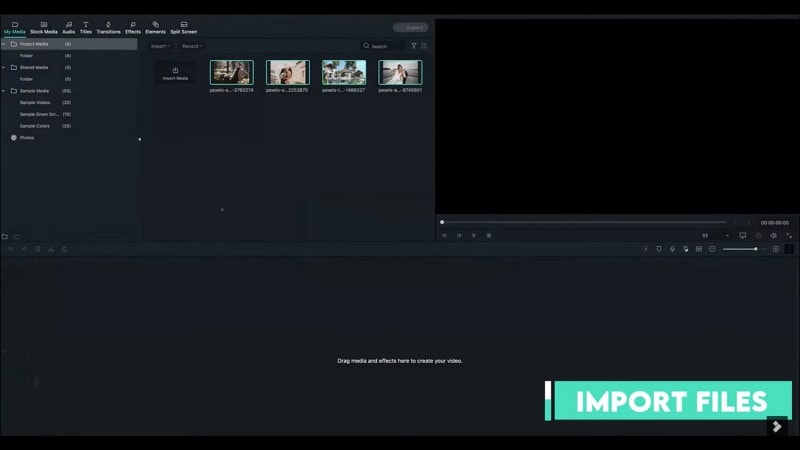
Se si tratta di una raccolta di video, seleziona tutti i video nell'ordine desiderato e trascinali nella timeline. Puoi anche organizzare la loro sequenza nella timeline, se necessario. Per assicurarti che la dimensione del video corrisponda a quella delle foto, puoi impostare il rapporto d'aspetto di ogni clip. Clicca su "Ritaglia", imposta il rapporto su "16:9" e premi "OK" per concludere. Ripeti questa operazione per ogni clip per adattarlo alla dimensione del video.
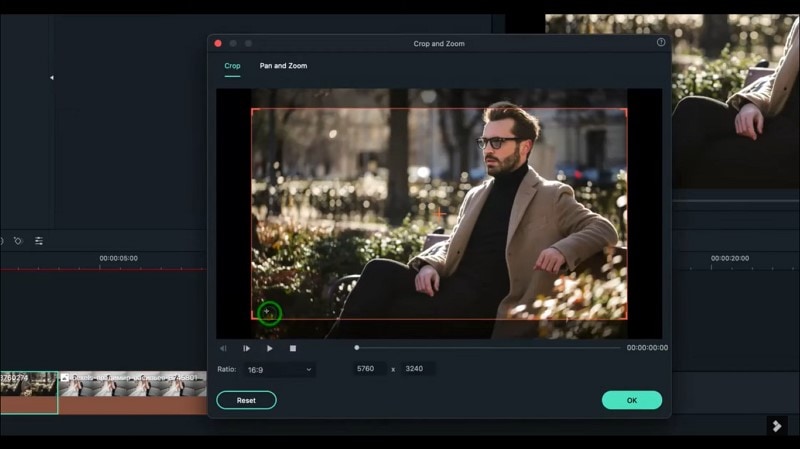
Passa alla scheda "Titoli" e cerca "Matrimonio" nella barra di ricerca. Troverai diversi stili di titolo nei risultati della ricerca, cosa piuttosto affascinante. Seleziona un titolo specifico e trascinalo all'inizio della prima traccia. Se necessario, trascina un altro titolo e posizionalo in un punto diverso, se lo desideri.
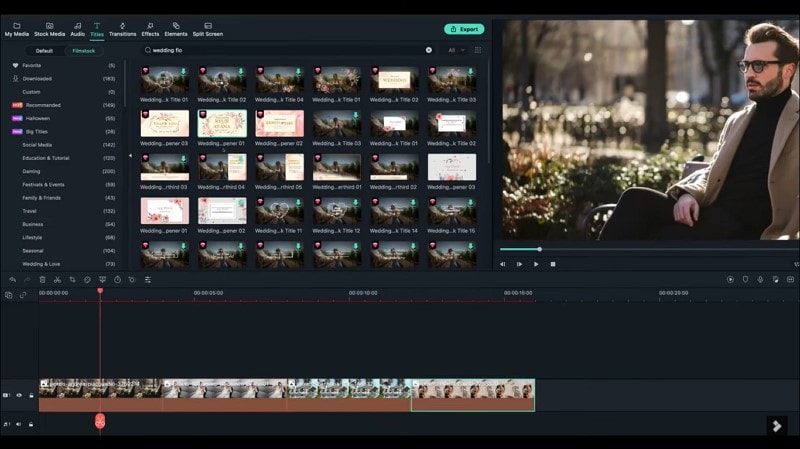
Clicca due volte sul titolo e clicca su "Avanzate" per aprire una nuova finestra. In quella finestra puoi modificare il testo del titolo e apportare altre modifiche al font, come dimensione, colore, ecc. Ripeti questa operazione per ogni titolo che hai aggiunto al video.
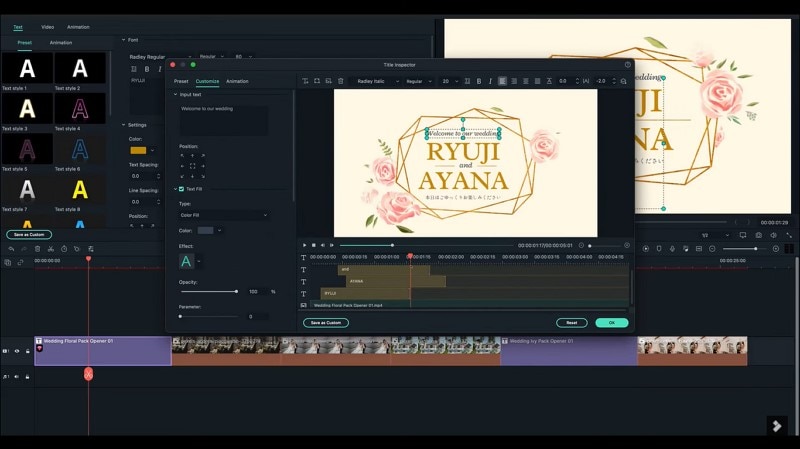
Ora devi cercare alcuni effetti per il tuo video. Vai alla scheda "Effetti" e cerca "Fiori matrimonio" nella barra di ricerca. Seleziona un effetto appropriato e aggiungilo sulla timeline in un'altra traccia. Puoi anche cercare altri effetti, come "Rustico", e aggiungerli su altre tracce per ottenere più effetti.
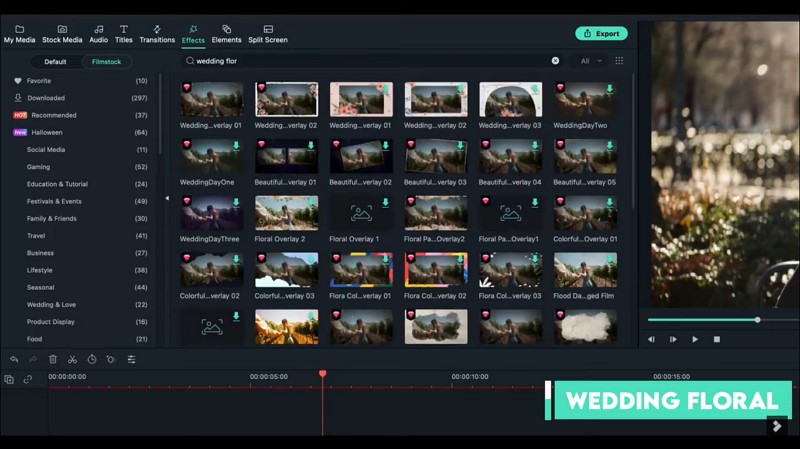
Aggiungi titoli diversi nel video con i dettagli del matrimonio, tra cui informazioni sugli sposi, il luogo del matrimonio, ecc.
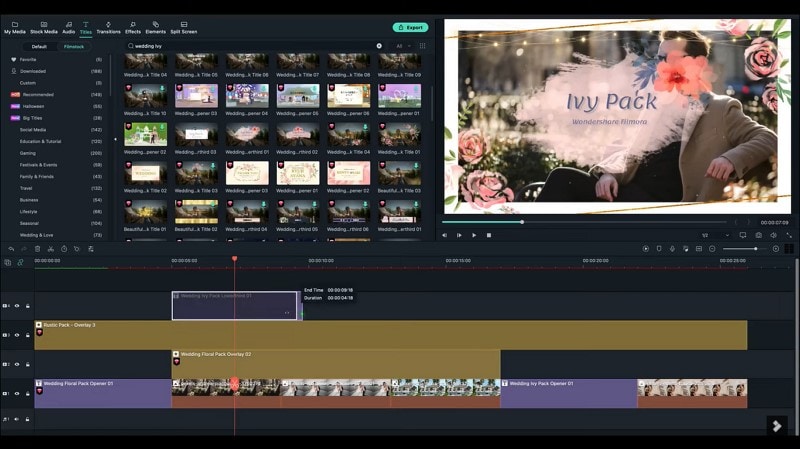
Puoi anche aggiungere transizioni tra le clip che hai selezionato per l'invito di matrimonio. Vai alla scheda "Transizioni" e cerca transizioni come "Light leak". Seleziona una transizione qualsiasi e aggiungila tra due clip.
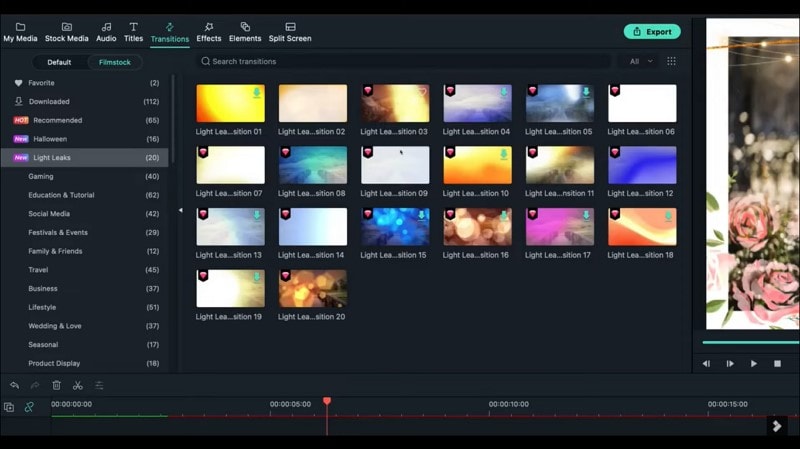
Vai alla scheda "Audio" e cerca un suono adatto all'evento delle nozze. Puoi anche importare la musica che ti piace sulla piattaforma. Ecco come puoi progettare un invito di matrimonio romantico e completo per i tuoi ospiti.
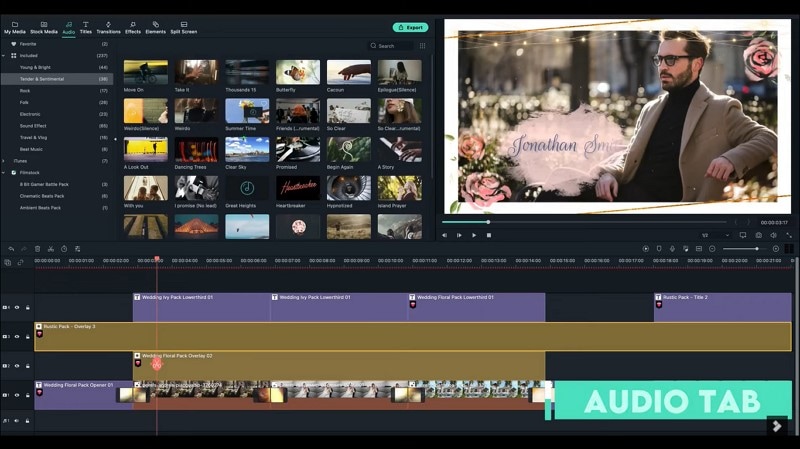

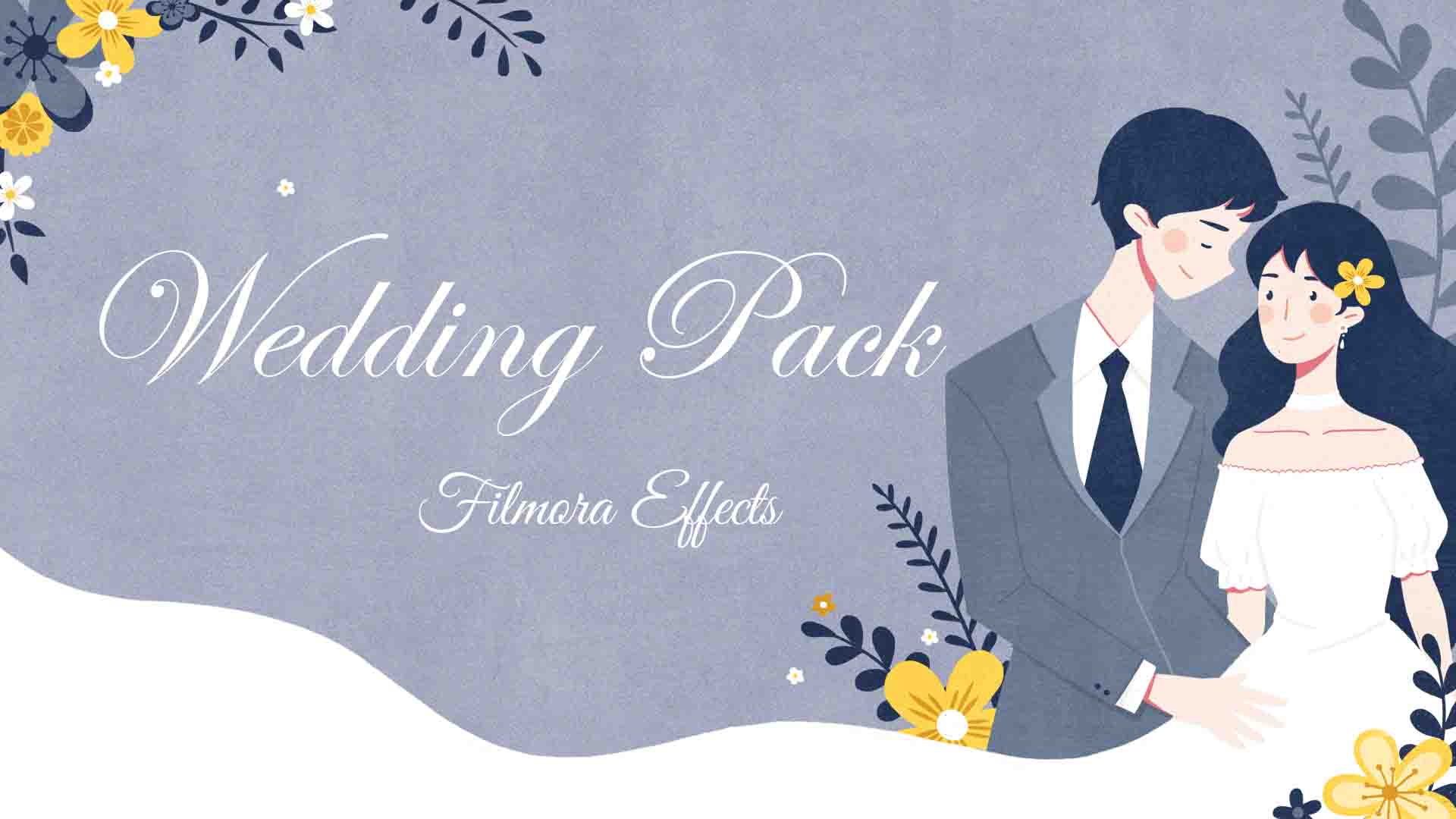


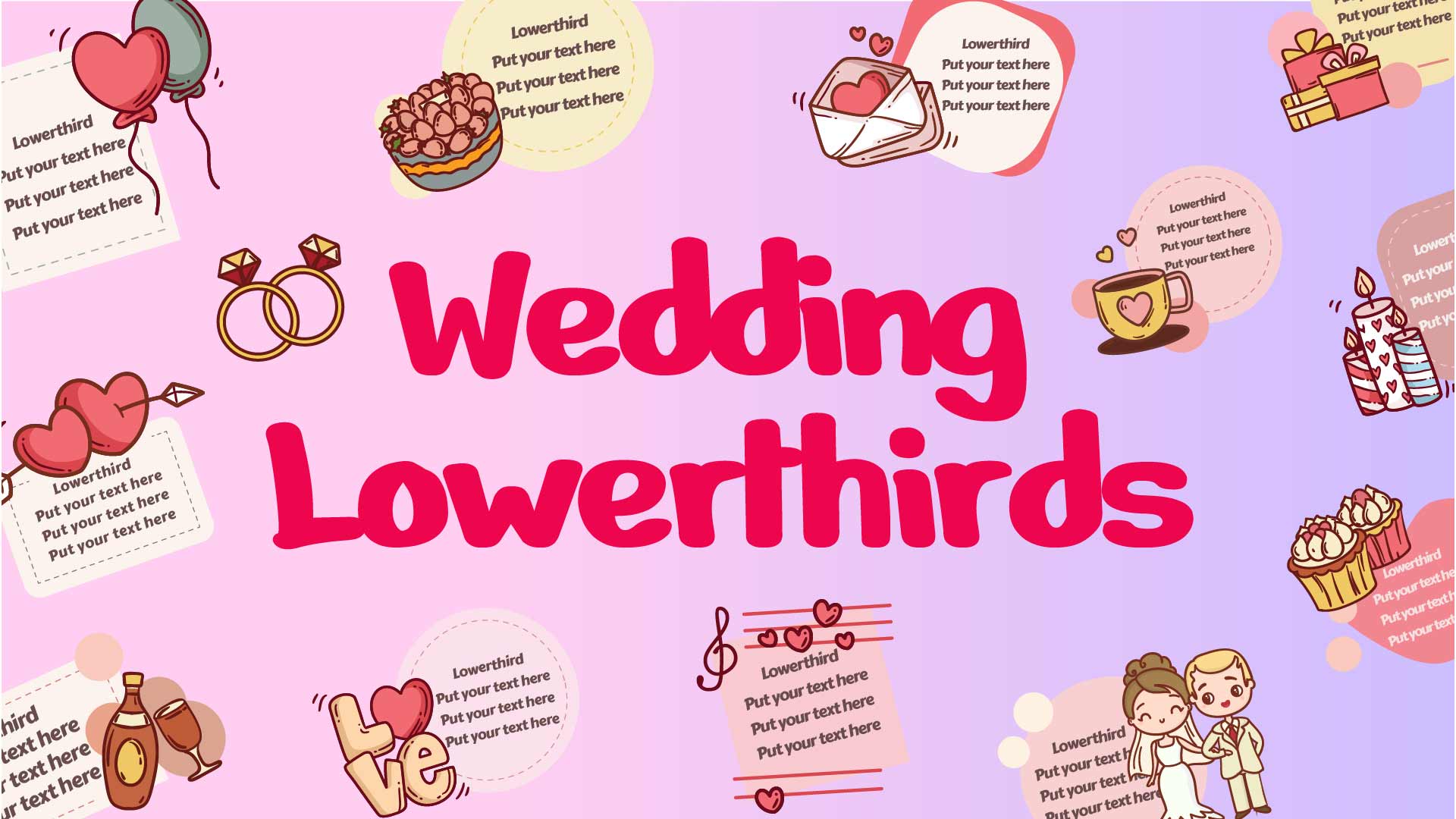


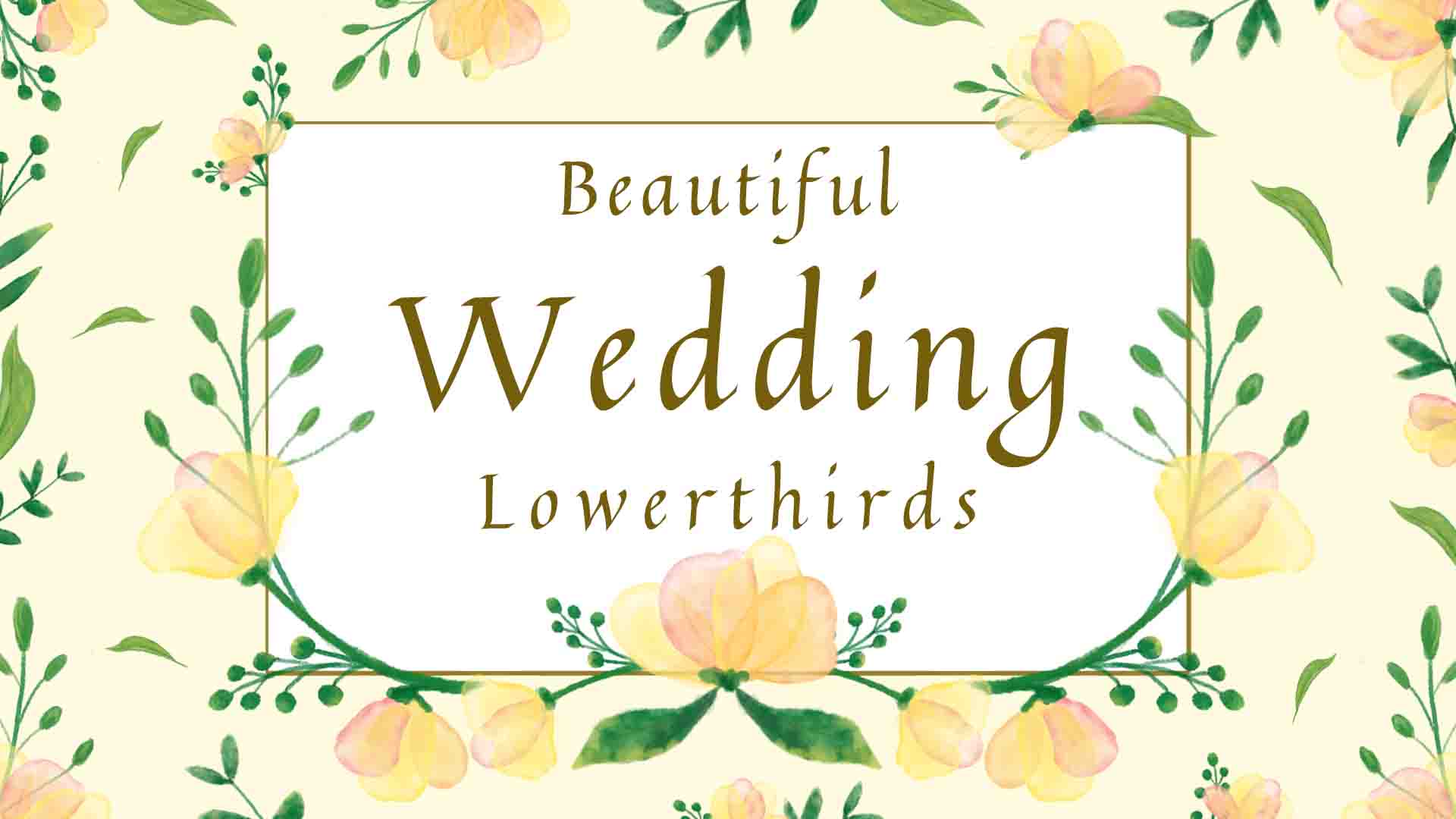



Speak Your Mind